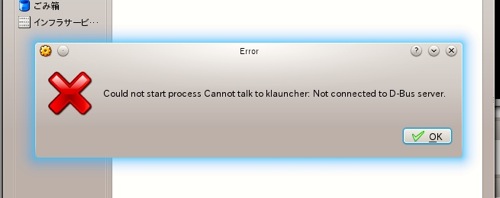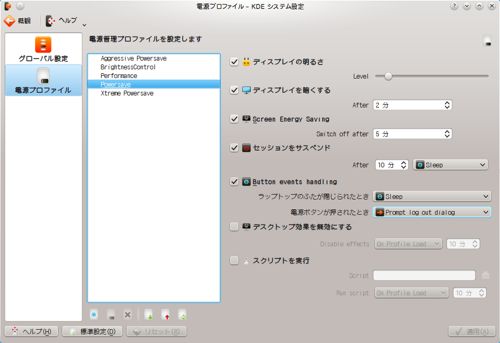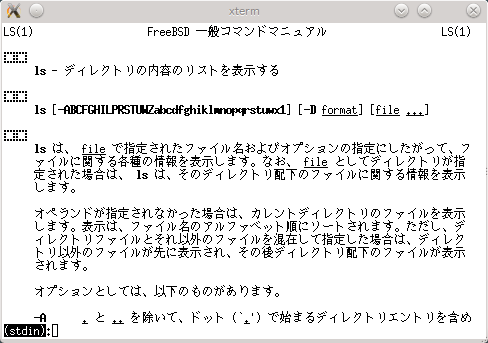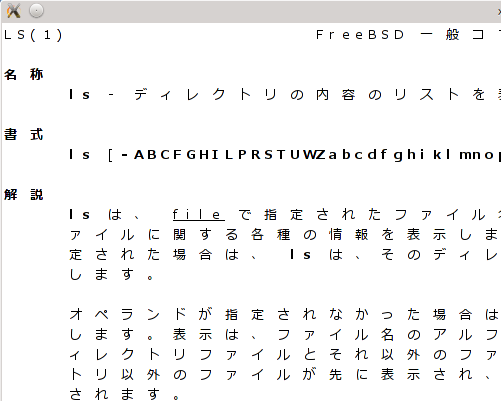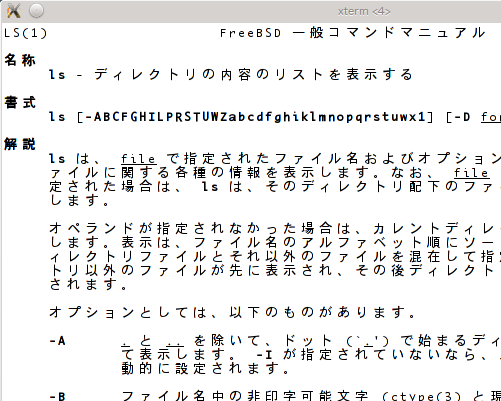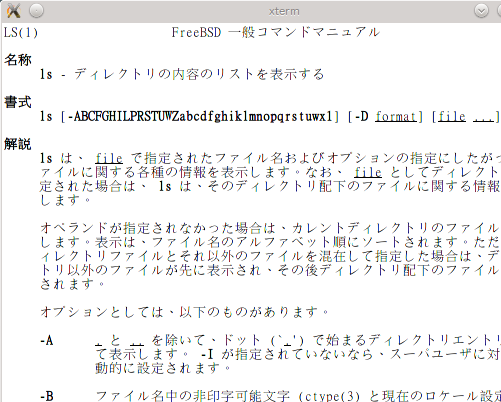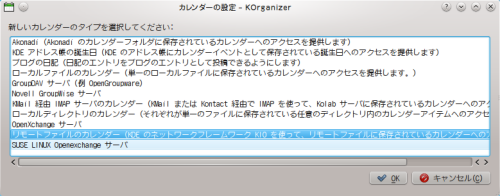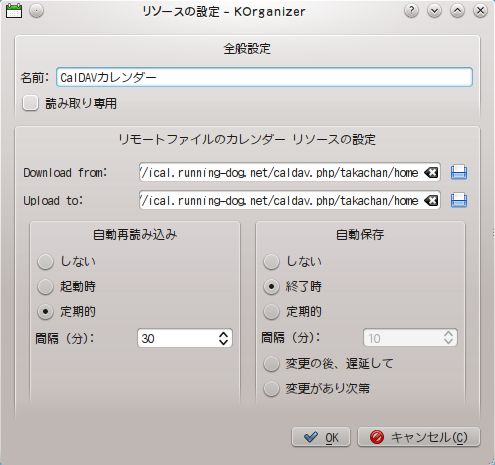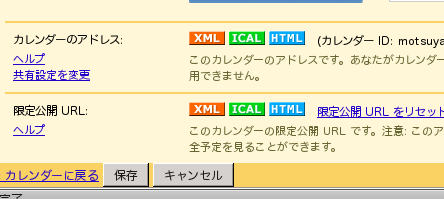GNOME 方面の人にはまるで興味が無いとは思うのですが、 KDE というか Qt を利用している人にとっては、ご存知な方もいるのではないかなぁ?
世の中には超軽量ブラウザというのが存在しています。 rekonq も konqueror に比べると軽量かなぁ。arora も軽量ですね。 rekonq よりも軽量なのが QtWeb というブラウザです。 arora と同じくらい軽量かなぁ。
以下が QtWeb のサイトですね。
ここを見ると Windows・OS X・Linux と世界の三大ウィンドを制覇しているんですけどもね;-)。で、それぞれバイナリがあるのですが、ソースコードもあるので、それを FreeBSD に持ってきてコンパイルすると FreeBSD 上でも動作するんですけども。
キャプチャはこんな感じです。
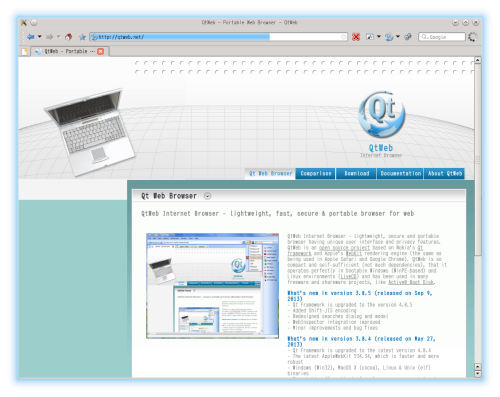
で、せっかくなので今回は QtWeb の ports を作ってみました。 arora が ports になっているのに QtWeb が ports になってないのは悲しいことですし;-)。
以下の URL にあるのでもしも「僕も私もちょっと FreeBSD 上で QtWeb を使ってみようかなぁ。」などと思った人は試してみてください。
http://icmpv6.org/Prog/FreeBSD_ports/ports-qtweb-20140619.tgz
あ。コミットするつもりはありません。あくまでノラ ports ということで;-)。
QtWeb の ports の仕様やインストール方法などをちょっと書いてみます。
o. QtWeb をコンパイルするには Qt 4.8.6 のソースコードが必要
FreeBSD の ports 的には qt4-* で色々インストールされているのですが、 QtWeb は Qt ライブラリを static link するので FreeBSD の ports 的な Qt ライブラリは必要としません。
GNOME や xfce4 な人も Qt や KDE のコンポーネントをインストールすることなく Qt コテコテなブラウザを楽しむことがてできます。
しかし、裏を返すと Qt ライブラリ部分もコンパイルするのでコンパイル時間が随分と長いです。orz
僕が作成した ports では /usr/ports/distfiles/KDE/ に Qt 4.8.6 のソースがあればそれを利用し、なければとある日本のサイトからダウンロードしてきます。詳細は files/patch-qt-src.sh を見てください。
o. ports がインストールするもの
QtWeb のサイトからバイナリをダウンロードすると、本当に QtWeb 本体のみしかパッケージングされてないのですが、僕の作った ports では QtWeb バイナリの他に icon として QtWeb.png と QtWeb.desktop をインストールするようにしています。インストール直後から KDE のインターネットメニューに表示されるようにしました。
o. QtWeb の起動
ports からインストールすると /usr/local/bin/QtWeb ができるのでそれを実行するのですが、実行後にできるディレクトリが美しくないです。以下の三つのディレクトリができます。
・$HOME/.QtWeb Internet Browser/
・QtWebCache/
・QtWebSettings/
一番上の .QtWeb Internet Browser/ は $HOME にできるので良いのですが、 QtWebCache/ と QtWebSettings/ はどこにできるかわかりません。実行したときにいるカレントディレクトリにできたりとか、ヘタするとあちこちに QtWebCache/ と QtWebSettings/ ができてしまうような感じです。orz
なお、メニューから QtWeb の設定を変更するとその内容は QtWebSettings/ に保存されます。
が、しかし、それにしてもこの二つのファイルはどこにできるのか解らない・・。orz
ソースコードを書き換えてやろうかと思ったほどですが・・。
なのでしょうがない。起動用にスクリプトを一個書きました。
|
$HOME/.QtWeb Internet Browser/ 配下に QtWebCache/ と QtWebSettings/ が作成されるようにするためのスクリプトです。
不便やのぉ・・。って感じなのですが、ソースコード的には browserapplication.cpp の数カ所を直せばちゃんとコントロールできるんじゃね? って感じはします。
こんな感じの QtWeb というブラウザなのですが、もしよければ皆さんもコンパイルして使ってみてください;-)。
あ。最後にですが、 Qt-Webkit は x-sjis と x-euc-jp には対応してないので文字化けします。 rekonq も konqueror も Qt-WebKit を利用しているのでやはり x-* な文字コードは表示できません。最近は少なくなってきましたが、今では僕が知っている有名ドコロは VECTOR が x-sjis を利用しているので表示できません。
この件については以前 KDE 方面で(その昔は) Nokia の Qt のコードを書いている人に聞いたことがあるのですが、非対応だそうです。するっていと同じ KHTML から派生の Apple-WebKit は独自に x-* な文字コードに対応した。と、いうことなのでしょうなぁ。
PC に色々ブラウザが入っていると楽しいですよ;-)。 是非、試してみてください。;-)